Win11怎么打开网络配置器选项 win11网络配置器开启方法
以上就是win11修改DNS的方法,希望对大家最近有很多符合硬件升级要求的小伙伴都是将自己的系统升级为win11系统,而且微软官方对win11系统很多的功能以及界面都是经过许多的修改,所以很多功能在之前的系统之中可能可以实现可是在win11系统之中确实找不到,最近就有很小伙伴询问小编网络适配器在什么位置,那么接下来就和小编一起前去了解一下具体操作吧。有所帮助。
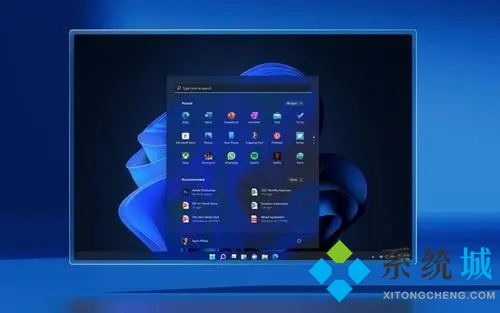
具体步骤如下:
1.首先我们打开开始菜单,在其中选择开启设置;
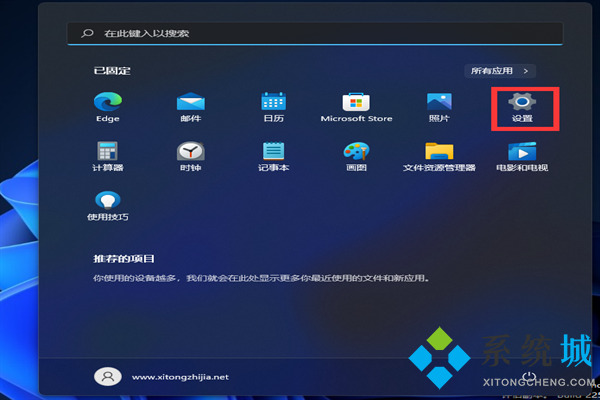
2.进入设置界面之后,我们在左侧选择网络和Internet选项,再在右侧的最下方找到高级网络设置选项;
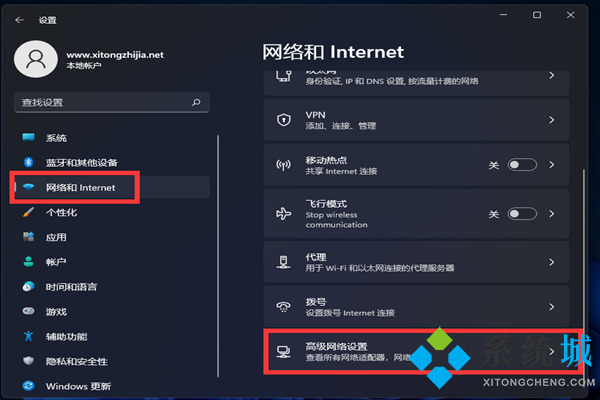
3.进入该界面后,我们可以在最下方找到更多网络配适器选项点击进入;
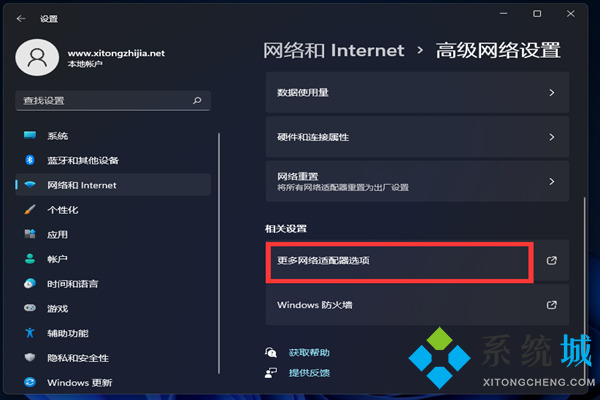
4.最后开启的就是网络配置器界面啦。
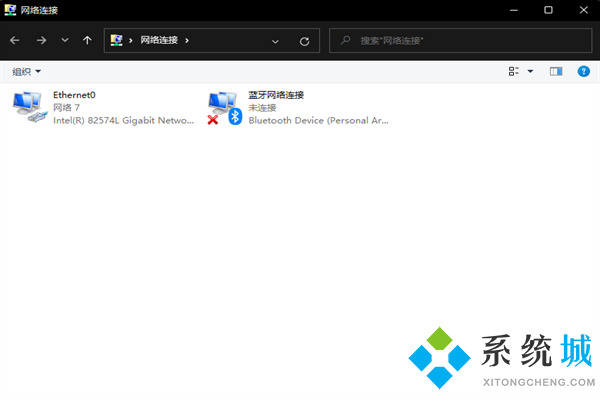
以上就是win11系统进入网络适配器的方法,希望对大家有所帮助。
我告诉你msdn版权声明:以上内容作者已申请原创保护,未经允许不得转载,侵权必究!授权事宜、对本内容有异议或投诉,敬请联系网站管理员,我们将尽快回复您,谢谢合作!










